INTERSTENO 2013 Ghent Wereldkampioenschap professionele tekstverwerking
|
|
|
- Anke Hermans
- 5 jaren geleden
- Aantal bezoeken:
Transcriptie
1 GEBRUIKT OPERATING SYSTEM GEBRUIKTE TEKSTVERWERKINGSSOFTWARE WEDSTRIJD-ID A-1 Instructies voor deelnemers Open het basisdocument TRANSPORT.DOC en sla het onmiddellijk op onder TRANSPORTXXX.DOC of DOCX, waarbij XXX je wedstrijd-id is. Voer alle opdrachten die volgen zo professioneel en efficient mogelijk uit. Gebruik bij voorkeur een PDF-printer driver (zoals PDFCreator), zodat je grafische elementen tot op de papierrand helemaal zichtbaar blijven. A Pas de volgende algemene marges in je document toe: Links en rechts: 3 cm Boven en onder: 2 cm Alinea's die met een speciaal teken starten, vragen aandacht. Deze speciale tekens geven het niveau van de koppen in je documentstructuur aan. Ze komen nooit op andere plaatsen in het document voor. *0 Hoofdstuktitels: starten met een rond opsommingsteken (36 pt, kleur: zeeblauw), tegen de linkermarge. Titeltekst in Verdana 20 pt zeeblauw (RGB: ). De titeltekst springt 1 cm in t.o.v. de linkermarge. Onder de titeltekst volgt 18 pt witruimte. 16 *1 Titels van niveau 1: de tekst moet in kleine letters omgezet worden, behalve beginhoofdletters, bv. EUROPEAN TRANSPORT POLICY > European transport policy lettertype: Verdana 16 pt vet, zeeblauw. voorafgegaan door 18 pt witruimte en gevolgd door 12 pt witruimte. de titel eindigt op een horizontale lijn die altijd tot tegen de rechtermarge loopt. juridische nummering tegen de linkermarge. De titeltekst springt 1 cm in. De nummering herbegint met 1 bij het begin van elk hoofdstuk. 14 juli 2013 Gent (België) BE/NL - nld 1
2 *2 Titels van niveau 2: *3 lettertype: Verdana 13 pt vet, zeeblauw. voorafgegaan door 12 pt witruimte en gevolgd door 6 pt witruimte. juridische nummering tegen de linkermarge. De titeltekst springt 1 cm in. Titels van niveau 3: lettertype: Verdana 11 pt vet, zeeblauw. Voorafgegaan door 10 pt witruimte en gevolgd door 6 pt witruimte. de titeltekst start tegen de linkermarge. Deze titels worden niet genummerd. # Twee titels starten met #. Deze titels krijgen een zeeblauwe cirkel als achtergrond. Beide titels komen op een afzonderlijke pagina. De achtergrondcirkel is 11 x 11 cm, start op precies 12 cm van de bovenrand van de pagina en eindigt tegen de rechtermarge. De tekst verschijnt in Arial 36 pt, gedeeltelijk vet (A sustainable future - Europe) en weergegeven zoals geïllustreerd. Beide titels worden niet genummerd. Ze worden evenmin in de inhoudsopgave opgenomen! Verwijder uiteindelijk alle indicaties #, *0, *1, *2 en *3 aan het begin van de alinea's. A-2 Lopende tekst: Verdana 10 pt 6 pt witruimte onder elke alinea enkele regelafstand 3 A-3 Vele percentages in de tekst worden gevolgd door een spatie én %-teken. Zorg ervoor dat dit %-teken nooit aan het begin van een nieuwe regel kan komen als het net niet meer op het einde van een regel past. In dat geval moet automatisch ook het getal dat bij het %-teken hoort naar het begin van de volgende regel verhuizen. 14 juli 2013 Gent (België) BE/NL - nld 2 3
3 A-4 Alle alinea's die met een *X-indicatie beginnen, zijn elementen van een opsomming. Gebruik het teken als opsommingsteken. Het -teken springt 0,2 cm uit in de linkermarge en heeft een zeeblauwe kleur. De tekst van de opsomming start tegen de linkermarge. Tussen de items van een opsomming voorzie je 2 pt witruimte. 4 Vergeet uiteindelijk niet alle *X-indicaties te verwijderen. A-5 Het document bevat een groot aantal genummerde verwijzigingen: getallen tussen ronde haakjes die van 1 tot maximum 99 oplopen. Verwijder al deze genummerde verwijzigingen, inclusief hun ronde haakjes. Let op de spatiëring! 6 A-6 Voeg een nieuwe lege pagina aan het begin van je document toe. Voeg de illustratie COVER.JPG helemaal bovenaan de pagina toe. De illustratie behoudt haar oorspronkelijke grootte en loopt van links naar rechts over de volledige pagina. (zie illustratie). Een stukje van de figuur zal over de paginarand lopen, omdat de figuur breder is dan de pagina. Dat is geen probleem, zolang de illustratie maar paginabreed weergegeven wordt. Onderaan de figuur komt de tekst A substainable future for transport in Arial 26 pt, witte letters. De eerste drie woorden geef je vet weer. Het laatste teken van die tekst moet precies tegen de rechtermarge verschijnen. 4 A-7 Onderaan elke pagina, behalve de titelpagina, komt de figuur ICONS.JPG die eindigt op 0,5 cm van de onderrand van de pagina's juli 2013 Gent (België) BE/NL - nld 3
4 A-8 Onmiddellijk na de titelpagina, op de tweede pagina dus, komt de inhoudsopgave. Typ 'Content' als titel en gebruik de opmaak van een hoofdstuktitel. De inhoudsopgave bevat de volgende inhoud: de hoofdstuktitels die starten met een zeeblauw rond opsommingsteken tegen de linkermarge. De titeltekst zelf springt 0,5 cm t.o.v. de linkermarge in mag nooit verder lopen dan 1 cm van de rechtermarge. Onder de titel komt 18 pt witruimte. Lettertype: Verdana 14 pt zeeblauw, niet vet. Het paginanummer is tegen de rechtermarge uitgelijnd, voorafgegaan door een puntjeslijn. de titels van niveau 1. Het nummer springt 1 cm uit in de linkermarge. De titeltekst start tegen de linkermarge en mag nooit verder lopen dan 1 cm van de rechtermarge. Boven de titel komt 12 pt witruimte; onder de titel voorzie je 6 pt witruimte. Lettertype: Verdana 10 pt zeeblauw, vet. Paginanummers: uitgelijnd tegen de rechtermarge, voorafgegaan door een puntjeslijn. de titels van niveau 2. Het nummer start tegen de linkermarge. De titeltekst springt 1 cm in en eindigt op minimaal 1 cm van de rechtermarge. Tussen de titels voorzie je 2 pt witruimte. Lettertype: Verdana 10 pt. Paginanummers: uitgelijnd tegen de rechtermarge, voorafgegaan door een puntjeslijn. 8 A-9 Bovenaan elke pagina, behalve de eerste titelpagina, wordt de tekst van de op die plaats actieve hoofdstuktitel herhaald in Verdana 10 pt, vet, witte letters, klein kapitaal, horizontaal gemiddend tussen de marges. De hoofdstuktitels krijgen een grafisch object met afgeronde hoeken als achtergrond, zeeblauw gevuld. Het grafisch object is vanaf de bovenrand van de pagina 1 cm hoog zichtbaar. Het object neemt dynamisch de volle breedte tussen linker- en rechtermarge in: als de marges aangepast worden, past de breedte van het object zich dan automatisch aan. Positioneer zelf de tekst verticaal boven het blauwe object. De tekst verandert dus hoofdstuk per hoofdstuk juli 2013 Gent (België) BE/NL - nld 4
5 A-10 Paginanummering: De pagina's worden tegen de linker- (even pagina's) en rechter (oneven pagina's) paginarand genummerd. Op precies 8 cm van de bovenrand van de pagina komt een horizontale lijn van 1,5 cm lang, tegen de paginarand uitgelijnd. Zeeblauwe kleur, ¾ pt dik. Het paginanummer geef je in Verdana 14 pt vet weer, ca. 3 mm boven de horizontale lijn, horizontaal gemiddend t.o.v. die horizontale lijn. Zie voorbeeld hiernaast. 6 A-11 Voeg de inhoud uit TEN-T.DOC in je actieve document TRANSPORTXXX.DOC juist boven de titel Growing demand toe. Plaats de titel TEN-T axes and priority projects relating wholly or partly to HSLs vet. Voorzie twee kolommen Axis en Title (witte letters op zeeblauwe, donkere achtergrond). De Axiskolom is 1,4 cm breed. De Title-kolom is 13,6 cm breed. De informatie geef je in Verdana 10 pt, standaardkleur weer, met 2 pt witruimte erboven en eronder. De informatie komt op een licht zeeblauwe achtergrond. Links en rechts voorzie je 1 mm witruimte t.o.v. de achtergrond. Tussen de kolommen en rijen is telkens 1 mm witruimte (zie illustratie hieronder) juli 2013 Gent (België) BE/NL - nld 5
6 A-12 De alinea boven de titel The key role of the European Railway Agency moet weergegeven worden zoals hieronder geïllustreerd: witte letters op een donkere zeeblauwe achtergrond. Het achtergrondobject neemt 50 % van de beschikbare breedte tussen de marges in en eindigt exact in de rechter benedenhoek, binnen de marges. De tekstinhoud bepaalt de hoogte van het object. Langs alle zijden voorzie je 2 mm witruimte tussen de tekst en de achtergrond/rand van het object. De informatie komt altijd rechtsonder in de pagina die de titel The key role of the European Railway Agency bevat. 6 Vergeet niet je document op te slaan onder TRANSPORTXXX.DOC/DOCX vóór je het afsluit. 14 juli 2013 Gent (België) BE/NL - nld 6
7 B-1 B Open het document PERSONS.DOC. Je vindt er een drie-kolommen-lijst. De tweede kolom bevat datums en de derde kolom bevat een code. verander de opmaak van de datums in de tweede kolom nu in het formaat maand/dag/jaar naar het ISO 8601 datumformaat (NBN-norm): jjjj-mm-dd. Dus 05/27/2011 wordt (27 mei 2011) de code in de derde kolom bestaat uit 7 cijfers en 2 hoofdletters. Wijzig alle codes zodat de twee hoofdletters nu op de derde en vierde positie komen: 2 cijfers 2 hoofdletters 5 cijfers. Voorbeeld: UK wordt 76UK C-1 oorspronkelijk > uiteindelijk resultaat. Sla je uiteindelijk resultaat op als PERSONSXXX.DOC/DOCX, waarbij XXX je wedstrijd-id is. C In UNOMEMBERS.DOC vind je de lijst met alle UNO-lidstaten: vlag, landsnaam, toetredingsdatum (Admission) en Unicef. De kolom Unicef bevat 2013 bij de lidstaten die in 2013 het Unicef-hoofdbestuur vormen. 15 Bereid op een technisch correcte en efficiënte manier volgend eindresultaat voor: gebruik A4 papier, liggend. Bovenmarge: 2 cm. Andere marges: 1 cm. Lettertype: Calibri 11 pt of Arial 10 pt als het lettertype Calibri niet beschikbaar is. De informatie over elk land geef je weer zoals hieronder geïllustreerd: land, admission en vlag. Er komen twee landen naast elkaar, met 1,5 cm vrije ruimte ertussen. Het tweede land komt naast het eerste land Kolombreedtes: Country (9,5 cm) Admission (2,5 cm) Flag (1 cm). Landen die in 2013 tot het Unicef-hoofdbestuur behoren, krijgen na de naam van het land de melding '(Unicef Board)'. Vergeet geen spatie tussen de naam van het land en de melding (Unicef Board). De informatie wordt telkens gevolgd door een horizontale lijn. Rijhoogte: 55 mm. Op 1 cm van de paginabovenrand komen op elke pagina de titels Country, Admission, Flag, opgemaakt zoals hieronder geïllustreerd. Sla je eindresultaat op onder UNOMEMBERS FINAL LIST XXX.DOC/DOCX. Eventuele hulpbestanden sla je onder eigen gekozen namen in je wedstrijdmap op. 14 juli 2013 Gent (België) BE/NL - nld 7
INTERSTENO 2017 Berlin Wereldkampioenschap professionele tekstverwerking
 BESTURINGSSYSTEEM TEKSTVERWERKINGSSOFTWARE WEDSTRIJD-ID WP A-1 Instructions for participants Open het document TOURISM en sla het op als onder TOURISMXXXX.DOC of DOCX, waarbij XXXX jouw wedstrijd-id is.
BESTURINGSSYSTEEM TEKSTVERWERKINGSSOFTWARE WEDSTRIJD-ID WP A-1 Instructions for participants Open het document TOURISM en sla het op als onder TOURISMXXXX.DOC of DOCX, waarbij XXXX jouw wedstrijd-id is.
INTERSTENO 2015 Budapest Wereldkampioenschap professionele tekstverwerking
 GEBRUIKT OPERATING SYSTEM GEBRUIKTE TEKSTVERWERKINGSSOFTWARE WEDSTRIJD-ID A-1 Instructies voor deelnemers Open het basisdocument YEAROFLIGHT en sla het onmiddellijk op onder YEAROFLIGHTXXX.DOC of DOCX,
GEBRUIKT OPERATING SYSTEM GEBRUIKTE TEKSTVERWERKINGSSOFTWARE WEDSTRIJD-ID A-1 Instructies voor deelnemers Open het basisdocument YEAROFLIGHT en sla het onmiddellijk op onder YEAROFLIGHTXXX.DOC of DOCX,
52 nd INTERSTENO congress Cagliari, July 2019
 www.intersteno.org www.intersteno2019.org 52 nd INTERSTENO congress Cagliari, 13-19 July 2019 BESTURINGSSYSTEEM GEBRUIKTE TEKSTVERWERKINGSSOFTWARE WEDSTRIJD-ID A Instructies voor deelnemers Open het document
www.intersteno.org www.intersteno2019.org 52 nd INTERSTENO congress Cagliari, 13-19 July 2019 BESTURINGSSYSTEEM GEBRUIKTE TEKSTVERWERKINGSSOFTWARE WEDSTRIJD-ID A Instructies voor deelnemers Open het document
INTERSTENO 2011 Paris World championship professional word processing
 GEBRUIKT BESTURINGSSYSTEEM GEBRUIKTE TEKSTVERWERKINGSSOFTWARE WEDSTRIJD-ID A-1 Instructies voor deelnemers Open het startdocument WINDENERGY.DOC en sla het onmiddellijk op onder WINDENERGYXXX.DOC of DOCX,
GEBRUIKT BESTURINGSSYSTEEM GEBRUIKTE TEKSTVERWERKINGSSOFTWARE WEDSTRIJD-ID A-1 Instructies voor deelnemers Open het startdocument WINDENERGY.DOC en sla het onmiddellijk op onder WINDENERGYXXX.DOC of DOCX,
INTERSTENO. Gebruikte tekstverwerkingssoftware
 INTERSTENO International Federation for Information Processing Internationale Föderation für Informationsverarbeitung Fédération internationale pour le traitement de l information Professionele tekstverwerking
INTERSTENO International Federation for Information Processing Internationale Föderation für Informationsverarbeitung Fédération internationale pour le traitement de l information Professionele tekstverwerking
 feez Arteveldehogeschool Bachelor in het onderwijs: secundair onderwijs Campus Kattenberg Kattenberg 9 BE-9000 Gent www.arteveldehs.be Screening ICT Set 1 Academiejaar Naam student (in drukletters, eerst
feez Arteveldehogeschool Bachelor in het onderwijs: secundair onderwijs Campus Kattenberg Kattenberg 9 BE-9000 Gent www.arteveldehs.be Screening ICT Set 1 Academiejaar Naam student (in drukletters, eerst
Stappenplan voor een werkstuk in Word
 Werkstuk maken Secties maken We gaan een werkstuk maken over dieren in Afrika. Allereerst gaan we ruwweg een indeling maken in secties. Voor ons werkstuk maken we de volgende secties: 1. Titelpagina 2.
Werkstuk maken Secties maken We gaan een werkstuk maken over dieren in Afrika. Allereerst gaan we ruwweg een indeling maken in secties. Voor ons werkstuk maken we de volgende secties: 1. Titelpagina 2.
Stappenplan voor een werkstuk in Word
 Werkstuk maken Secties maken We gaan een werkstuk maken over dieren in Afrika. Allereerst gaan we ruwweg een indeling maken in secties. Voor ons werkstuk maken we de volgende secties: 1. Titelpagina 2.
Werkstuk maken Secties maken We gaan een werkstuk maken over dieren in Afrika. Allereerst gaan we ruwweg een indeling maken in secties. Voor ons werkstuk maken we de volgende secties: 1. Titelpagina 2.
10. Pagina-instellingen
 10. Pagina-instellingen Voordat u begint met het schrijven van een document in het programma Writer, is het raadzaam eerst te bepalen hoe het er uiteindelijk uit moet komen te zien. In deze module leert
10. Pagina-instellingen Voordat u begint met het schrijven van een document in het programma Writer, is het raadzaam eerst te bepalen hoe het er uiteindelijk uit moet komen te zien. In deze module leert
Stappenplannen voor een werkstuk in Word
 Werkstuk maken Secties maken We gaan een werkstuk maken over dieren in Afrika. Allereerst gaan we ruwweg een indeling maken in secties. Voor ons werkstuk maken we de volgende secties: 1. Titelpagina 2.
Werkstuk maken Secties maken We gaan een werkstuk maken over dieren in Afrika. Allereerst gaan we ruwweg een indeling maken in secties. Voor ons werkstuk maken we de volgende secties: 1. Titelpagina 2.
Proefexamen TEKSTVERWERKEN
 Proefexamen TEKSTVERWERKEN Beschikbare tijd: 90 minuten 150731 1 Proefexamen HET PROEFEXAMEN BESTAAT UIT 6 GENUMMERDE PAGINA'S, waarin opgenomen: 7 OPDRACHTEN, gericht op toetsing van vaardigheden met
Proefexamen TEKSTVERWERKEN Beschikbare tijd: 90 minuten 150731 1 Proefexamen HET PROEFEXAMEN BESTAAT UIT 6 GENUMMERDE PAGINA'S, waarin opgenomen: 7 OPDRACHTEN, gericht op toetsing van vaardigheden met
3 Deel 3: grafieken. 3.1 Wat je moet kennen en kunnen
 3 Deel 3: grafieken 3.1 Wat je moet kennen en kunnen Je kan grafieken maken op basis van enkelvoudige of meervoudige celbereiken. Je kan grafieken maken en volledig manueel de gegevensreeksen definiëren.
3 Deel 3: grafieken 3.1 Wat je moet kennen en kunnen Je kan grafieken maken op basis van enkelvoudige of meervoudige celbereiken. Je kan grafieken maken en volledig manueel de gegevensreeksen definiëren.
Rijen en kolommen toevoegen en verwijderen. De mogelijkheden van een tabel aanpassen
 Studiewijzer 14 Tabellen Voorkennis Leereenheid 2 3 4 Doel Basis Een nieuwe tabel invoegen Een tabel opmaken Rijen en kolommen toevoegen en verwijderen De mogelijkheden van een tabel aanpassen Doel Extra
Studiewijzer 14 Tabellen Voorkennis Leereenheid 2 3 4 Doel Basis Een nieuwe tabel invoegen Een tabel opmaken Rijen en kolommen toevoegen en verwijderen De mogelijkheden van een tabel aanpassen Doel Extra
Handleiding Word de graad
 Handleiding Word 2010 3de graad Inhoudsopgave Regelafstand 3 Knippen 3 Kopiëren 5 Plakken 6 Tabs 7 Pagina-instellingen 9 Opsommingstekens en nummeringen 12 Kopteksten en voetteksten 14 Paginanummering
Handleiding Word 2010 3de graad Inhoudsopgave Regelafstand 3 Knippen 3 Kopiëren 5 Plakken 6 Tabs 7 Pagina-instellingen 9 Opsommingstekens en nummeringen 12 Kopteksten en voetteksten 14 Paginanummering
READER OEFENINGEN TIJDSCHRIFT
 READER OEFENINGEN TIJDSCHRIFT DIGITALE VORMGEVING MHBO-COMMUNICATIE EN MARKETING PERIODE 5 FONS GOOSEN MARKETING & COMMUNICATIE - DIGITALE VORMGEVING Informatie Lay-out tijdschrift Lay-out is schikken
READER OEFENINGEN TIJDSCHRIFT DIGITALE VORMGEVING MHBO-COMMUNICATIE EN MARKETING PERIODE 5 FONS GOOSEN MARKETING & COMMUNICATIE - DIGITALE VORMGEVING Informatie Lay-out tijdschrift Lay-out is schikken
1 Omslag/voorblad/titelblad. 2 Titelblad
 Rapporteren Om informatie te rapporteren bestaan er normen of regels. Enkele voorbeelden van rapporten: een eindwerk, een geïntegreerde proef Een rapport kan uit negen onderdelen bestaan: 1 Omslag/voorblad/titelblad
Rapporteren Om informatie te rapporteren bestaan er normen of regels. Enkele voorbeelden van rapporten: een eindwerk, een geïntegreerde proef Een rapport kan uit negen onderdelen bestaan: 1 Omslag/voorblad/titelblad
Toepassingen op KOP- en VOETTEKSTEN
 Toepassingen op KOP- en VOETTEKSTEN Toepassing 1 Open het bestand OGEN. Marges: boven en onder: 3 cm links: 3 cm rechts: 2 cm Papierformaat: A4. Alinea-opmaak: afstand na: 12 pt regelafstand: 1,1 uitvullen
Toepassingen op KOP- en VOETTEKSTEN Toepassing 1 Open het bestand OGEN. Marges: boven en onder: 3 cm links: 3 cm rechts: 2 cm Papierformaat: A4. Alinea-opmaak: afstand na: 12 pt regelafstand: 1,1 uitvullen
Zorg er voor, dat u met een nieuw leeg document werkt in de Afdrukweergave.
 Opdracht 1 Basisdocument (instellingen) Zorg er voor, dat u met een nieuw leeg document werkt in de Afdrukweergave. N.B.: In de afdrukweergave zullen alle plaatjes weergegeven worden; in de conceptweergave
Opdracht 1 Basisdocument (instellingen) Zorg er voor, dat u met een nieuw leeg document werkt in de Afdrukweergave. N.B.: In de afdrukweergave zullen alle plaatjes weergegeven worden; in de conceptweergave
InDesign Opdrachten. InDesign Inleiding
 InDesign Opdrachten Onderstaande opdrachten zijn individueel. Maak de volgende vier oefeningen in InDesign. Het ontwerpen van een pagina met foto en tekst. Het ontwerpen van een pagina met foto en tekst
InDesign Opdrachten Onderstaande opdrachten zijn individueel. Maak de volgende vier oefeningen in InDesign. Het ontwerpen van een pagina met foto en tekst. Het ontwerpen van een pagina met foto en tekst
Getallen een correcte opmaak geven. Cellen opmaken met voorwaardelijke opmaak. Cellen opmaken door het thema te wijzigen
 Studiewijzer 4 Opmaak van een werkblad en cellen Voorkennis Leereenheid 2: Gegevens invoeren Doel Basis Kolombreedte en rijhoogte aanpassen Patronen en lijnen aanbrengen Lettertype wijzigen Tekst in cellen
Studiewijzer 4 Opmaak van een werkblad en cellen Voorkennis Leereenheid 2: Gegevens invoeren Doel Basis Kolombreedte en rijhoogte aanpassen Patronen en lijnen aanbrengen Lettertype wijzigen Tekst in cellen
Les 1. Digitale Media - DTP 1
 Intro InDesign werkt met objecten, dit zijn alle elementen die je op een pagina kunt plaatsen. Bijvoorbeeld hulplijnen, om aan te geven waar de marges van de pagina s komen, maar ook tekstkaders, illustratiekaders,
Intro InDesign werkt met objecten, dit zijn alle elementen die je op een pagina kunt plaatsen. Bijvoorbeeld hulplijnen, om aan te geven waar de marges van de pagina s komen, maar ook tekstkaders, illustratiekaders,
Huisstijl Handboek voor HS Development B.V.
 Huis_Stijl_Handboek Huisstijl Handboek voor HS Development B.V. Uitgevoerd door studiokaru in opdracht van HS_Development_B.V. Januari 2000 Inhoudsopgave Inhoudsopgave Deel 1: Het logo 1 Het beeldmerk......................................................
Huis_Stijl_Handboek Huisstijl Handboek voor HS Development B.V. Uitgevoerd door studiokaru in opdracht van HS_Development_B.V. Januari 2000 Inhoudsopgave Inhoudsopgave Deel 1: Het logo 1 Het beeldmerk......................................................
Nascholingen ICT Nascholingen ICT Nascholingen ICT
 Studiewijzer 4 Opmaak van een werkblad en cellen Voorkennis Leereenheid 2: Gegevens invoeren Doel - Basis Kolombreedte en rijhoogte aanpassen Doel - Extra Verwachte leertijd Patronen en lijnen aanbrengen
Studiewijzer 4 Opmaak van een werkblad en cellen Voorkennis Leereenheid 2: Gegevens invoeren Doel - Basis Kolombreedte en rijhoogte aanpassen Doel - Extra Verwachte leertijd Patronen en lijnen aanbrengen
Een boek opmaken in Word
 Een boek opmaken in Word Wilt u een boek opmaken in Word, dan geven wij u graag de onderstaande uitleg. Vaststellen lay out en witmarges Bij Probook Media kunt u boeken uitgeven in verschillenden formaten
Een boek opmaken in Word Wilt u een boek opmaken in Word, dan geven wij u graag de onderstaande uitleg. Vaststellen lay out en witmarges Bij Probook Media kunt u boeken uitgeven in verschillenden formaten
TIP : sla een bestand altijd onmiddellijk op onder zijn definitieve naam en vergeet NIET om tussendoor REGELMATIG JE WERK TE BEWAREN.
 Workshop Excel BASIS Gavere 8 november 2018 Lesgever Koen Verhoeyen Algemeen : Deze workshop bestaat uit twee delen. Het basisbestand voor deel 1 krijg je via de lesgever. Bewaar dit bestand op je PC Bij
Workshop Excel BASIS Gavere 8 november 2018 Lesgever Koen Verhoeyen Algemeen : Deze workshop bestaat uit twee delen. Het basisbestand voor deel 1 krijg je via de lesgever. Bewaar dit bestand op je PC Bij
ADRESSEN-BEHEER (24-12-2013)
 ADRESSEN-BEHEER (24-12-2013) SYSTEEMVEREISTEN... 2 ALGEMEEN... 2 BESTAND... 4 - ANDER ADRESSENBESTAND... 4 - KOPIËREN NAAR ANDERE DRIVE... 4 - KOPIËREN VANAF ANDERE DRIVE... 4 - AFSLUITEN... 4 AANPASSEN...
ADRESSEN-BEHEER (24-12-2013) SYSTEEMVEREISTEN... 2 ALGEMEEN... 2 BESTAND... 4 - ANDER ADRESSENBESTAND... 4 - KOPIËREN NAAR ANDERE DRIVE... 4 - KOPIËREN VANAF ANDERE DRIVE... 4 - AFSLUITEN... 4 AANPASSEN...
Gebruikershandleiding Edit
 Gebruikershandleiding Edit Maak gebruik van de inloggegevens die je terugvindt in jouw mailbox. Noteer ze eventueel ook hier: url: www.. nl/edit Navigeer naar dit adres, door de url in te typen in de adresbalk
Gebruikershandleiding Edit Maak gebruik van de inloggegevens die je terugvindt in jouw mailbox. Noteer ze eventueel ook hier: url: www.. nl/edit Navigeer naar dit adres, door de url in te typen in de adresbalk
Een affiche maken in WORD met het sjabloon (Op PC)
 SOLIDAIR CONCERT Een affiche maken in WORD met het sjabloon (Op PC) 1. Open het sjabloon van de affiche in Word op je pc. Als je een Mac hebt, ga naar pagina 4. 2. Vul bovenaan de naam van de activiteit
SOLIDAIR CONCERT Een affiche maken in WORD met het sjabloon (Op PC) 1. Open het sjabloon van de affiche in Word op je pc. Als je een Mac hebt, ga naar pagina 4. 2. Vul bovenaan de naam van de activiteit
Toepassingen op OPSOMMINGSTEKEN en NUMMERING
 Toepassingen op OPSOMMINGSTEKEN en NUMMERING Toepassing 1: eerst opsommingsteken, dan typen Wij zoeken een persoon: (opsommingsteken: wingdings, positie opsommingsteken: 0 cm, positie tekst: 0,8 cm) met
Toepassingen op OPSOMMINGSTEKEN en NUMMERING Toepassing 1: eerst opsommingsteken, dan typen Wij zoeken een persoon: (opsommingsteken: wingdings, positie opsommingsteken: 0 cm, positie tekst: 0,8 cm) met
1. Dia s met tekst en afbeeldingen
 17 1. Dia s met tekst en afbeeldingen In Hoofdstuk 1 van het cursusboek heb je kunnen lezen hoe je een presentatie opent en nieuwe dia s met tekst toevoegt. Ook werd het toevoegen en aanpassen van afbeeldingen
17 1. Dia s met tekst en afbeeldingen In Hoofdstuk 1 van het cursusboek heb je kunnen lezen hoe je een presentatie opent en nieuwe dia s met tekst toevoegt. Ook werd het toevoegen en aanpassen van afbeeldingen
Afdrukken in Calc Module 7
 7. Afdrukken in Calc In deze module leert u een aantal opties die u kunt toepassen bij het afdrukken van Calc-bestanden. Achtereenvolgens worden behandeld: Afdrukken van werkbladen Marges Gedeeltelijk
7. Afdrukken in Calc In deze module leert u een aantal opties die u kunt toepassen bij het afdrukken van Calc-bestanden. Achtereenvolgens worden behandeld: Afdrukken van werkbladen Marges Gedeeltelijk
PR- protocol Studievereniging PAP. Zoals vastgesteld op de Halfjaarlijkse ALV op 7 februari 2018
 PR- protocol 2017-2018 Studievereniging PAP Zoals vastgesteld op de Halfjaarlijkse ALV op 7 februari 2018 Origineel: Johannes Stoop, vice-voorzitter 2011-2012. Bijgewerkt door: Rosan Klieverik, coördinator
PR- protocol 2017-2018 Studievereniging PAP Zoals vastgesteld op de Halfjaarlijkse ALV op 7 februari 2018 Origineel: Johannes Stoop, vice-voorzitter 2011-2012. Bijgewerkt door: Rosan Klieverik, coördinator
Opmaak in Word. Cursus Word. Tekenopmaak
 Opmaak in Word Als je in Word een document gaat opmaken kun je gebruikmaken van 3 opmaakniveaus: - Tekenopmaak voorbeelden: lettertype, puntgrootte, stijl en kleur - Alinea opmaak voorbeelden: inspringen,
Opmaak in Word Als je in Word een document gaat opmaken kun je gebruikmaken van 3 opmaakniveaus: - Tekenopmaak voorbeelden: lettertype, puntgrootte, stijl en kleur - Alinea opmaak voorbeelden: inspringen,
15. Tabellen. 1. wat rijen, kolommen en cellen zijn; 2. rijen en kolommen invoegen; 3. een tabel invoegen en weer verwijderen;
 15. Tabellen Misschien heeft u al eens geprobeerd om gegevens in een aantal kolommen te plaatsen door gebruik te maken van spaties, kolommen of tabs. Dat verloopt goed totdat u gegevens wilt wijzigen of
15. Tabellen Misschien heeft u al eens geprobeerd om gegevens in een aantal kolommen te plaatsen door gebruik te maken van spaties, kolommen of tabs. Dat verloopt goed totdat u gegevens wilt wijzigen of
14. Opsomming & Nummering (lijsten)
 14. Opsomming & Nummering (lijsten) Het is mogelijk om een alinea op te maken als een opsomming. De regels springen dan een beetje in en ze worden voorafgegaan door een streepje, bolletje of nummer. Hieronder
14. Opsomming & Nummering (lijsten) Het is mogelijk om een alinea op te maken als een opsomming. De regels springen dan een beetje in en ze worden voorafgegaan door een streepje, bolletje of nummer. Hieronder
HANDLEIDING GEBRUIK SJABLOON WIJZIGING MODULAIRE OPLEIDINGEN
 HANDLEIDING GEBRUIK SJABLOON WIJZIGING MODULAIRE OPLEIDINGEN Versie 1.0 Pagina 1 van 13 Inhoud Ministerie van de Vlaamse Gemeenschap woensdag 17 mei 2006 1 Bespreking Word... 3 1.1 Stijlen en opmaak...
HANDLEIDING GEBRUIK SJABLOON WIJZIGING MODULAIRE OPLEIDINGEN Versie 1.0 Pagina 1 van 13 Inhoud Ministerie van de Vlaamse Gemeenschap woensdag 17 mei 2006 1 Bespreking Word... 3 1.1 Stijlen en opmaak...
Kalender. Stap 3 Sla je document direct op in je zojuist aan gemaakte map, zodat je alles van begin af aan goed ordent.
 Kalender Stap 1 Maak een nieuwe map aan op je account of USB-stick. Hierin gaan we alles opslaan dat met deze opdracht te maken heeft. DUS WE GOOIEN NIETS WEG! Stap 2 Maak in Indesign een document aan
Kalender Stap 1 Maak een nieuwe map aan op je account of USB-stick. Hierin gaan we alles opslaan dat met deze opdracht te maken heeft. DUS WE GOOIEN NIETS WEG! Stap 2 Maak in Indesign een document aan
Symbolen en diakritische tekens
 Symbolen en diakritische tekens Als het toetsenbord van je computer goed is ingesteld: invoertaal Nederlands, toetsenbordindeling VS Internationaal, kun je heel eenvoudig diakritische tekens op klinkers
Symbolen en diakritische tekens Als het toetsenbord van je computer goed is ingesteld: invoertaal Nederlands, toetsenbordindeling VS Internationaal, kun je heel eenvoudig diakritische tekens op klinkers
Miele Corporate Design
 Miele Corporate Design Richtlijnen Versie 1.0, Maart 2018 Inhoud 1. Logo Standaard gebruik Speciale toepassingen 2. Lettertype 3. Beeld en videomateriaal 1. Logo: standaard gebruik Voor een maximale consistentie.
Miele Corporate Design Richtlijnen Versie 1.0, Maart 2018 Inhoud 1. Logo Standaard gebruik Speciale toepassingen 2. Lettertype 3. Beeld en videomateriaal 1. Logo: standaard gebruik Voor een maximale consistentie.
8. Accenten en Trema's
 8. Accenten en Trema's In deze module leert u letters met een accent of trema op uw scherm te krijgen. Eén mogelijkheid heeft u al gezien in Module 4 van de Basiscursus 1: het woord fout typen en het dan
8. Accenten en Trema's In deze module leert u letters met een accent of trema op uw scherm te krijgen. Eén mogelijkheid heeft u al gezien in Module 4 van de Basiscursus 1: het woord fout typen en het dan
Via het tabblad Pagina-indeling, groep Pagina-instelling kun je de afdrukstand en het papierformaat instellen.
 SAMENVATTING HOOFDSTUK 9 Pagina-indeling, de Pagina-instelling Via het tabblad Pagina-indeling, groep Pagina-instelling kun je de afdrukstand en het papierformaat instellen. Klik op de knop Afdrukstand
SAMENVATTING HOOFDSTUK 9 Pagina-indeling, de Pagina-instelling Via het tabblad Pagina-indeling, groep Pagina-instelling kun je de afdrukstand en het papierformaat instellen. Klik op de knop Afdrukstand
InDesign CS3. Gereedschappen
 Gereedschappen Selecteren gereedschap (V) Direct selecteren gereedschap (A) Pen gereedschap (P) Tekst gereedschap (T) Potlood (N) Lijn gereedschap (,) Rechthoekkader gereedschap (F) Rechthoek gereedschap
Gereedschappen Selecteren gereedschap (V) Direct selecteren gereedschap (A) Pen gereedschap (P) Tekst gereedschap (T) Potlood (N) Lijn gereedschap (,) Rechthoekkader gereedschap (F) Rechthoek gereedschap
Vormgeving Tijdschrift
 Vormgeving Tijdschrift Lay-out is het ordenen van beelden (tekeningen, foto s en illustraties) en teksten (tekstblokken, titels, ondertitels, paginanummering, onderschriften, randinformatie) op een bladspiegel
Vormgeving Tijdschrift Lay-out is het ordenen van beelden (tekeningen, foto s en illustraties) en teksten (tekstblokken, titels, ondertitels, paginanummering, onderschriften, randinformatie) op een bladspiegel
Cursus Publisher 2000
 Cursus Publisher 2000 Microsoft Publisher is een DTP-programma. DTP staat voor DeskTop Publishing, een term die alle handelingen omvat waarmee een pc-gebruiker min of meer professioneel drukwerk samenstelt
Cursus Publisher 2000 Microsoft Publisher is een DTP-programma. DTP staat voor DeskTop Publishing, een term die alle handelingen omvat waarmee een pc-gebruiker min of meer professioneel drukwerk samenstelt
Excel afdrukken Afdrukken in Excel. Afdrukbereik, afbeeldingen, kantlijnen e.d.
 Excel afdrukken Afdrukken in Excel. Afdrukbereik, afbeeldingen, kantlijnen e.d. Peter Franke 2-2-2014 Inhoud Excel Les 07 Afdrukken... 3 Marges [ Kantlijnen ]... 3 Afdrukstand.... 4 Afdrukbereik... 4 Afdrukken
Excel afdrukken Afdrukken in Excel. Afdrukbereik, afbeeldingen, kantlijnen e.d. Peter Franke 2-2-2014 Inhoud Excel Les 07 Afdrukken... 3 Marges [ Kantlijnen ]... 3 Afdrukstand.... 4 Afdrukbereik... 4 Afdrukken
InDesign CS6. Gereedschappen
 Gereedschappen Selecteren gereedschap (V) Direct selecteren gereedschap (A) Pagina gereedschap (Shift+P) Tussenruimte gereedschap (U) Inhoud verzamelen gereedschap (B) Tekst gereedschap (T) Lijn gereedschap
Gereedschappen Selecteren gereedschap (V) Direct selecteren gereedschap (A) Pagina gereedschap (Shift+P) Tussenruimte gereedschap (U) Inhoud verzamelen gereedschap (B) Tekst gereedschap (T) Lijn gereedschap
PS-Les14-Eenvoudige animatie
 In deze les gaan we werken naar dit voorbeeld. In deze les gaan we kennis maken met het onderdeel animatie van Photoshop. We gaan een leuk flikkerende neonreclame maken. Het echte resultaat kan je enkel
In deze les gaan we werken naar dit voorbeeld. In deze les gaan we kennis maken met het onderdeel animatie van Photoshop. We gaan een leuk flikkerende neonreclame maken. Het echte resultaat kan je enkel
3. Opmaak van documenten
 57 3. Opmaak van documenten In sommige teksten is het overzichtelijker om schema s en opsommingen te gebruiken. In Word 2010 kunt u deze opmaak gemakkelijk toepassen met behulp van tabstops en opsommingstekens.
57 3. Opmaak van documenten In sommige teksten is het overzichtelijker om schema s en opsommingen te gebruiken. In Word 2010 kunt u deze opmaak gemakkelijk toepassen met behulp van tabstops en opsommingstekens.
Maantjessteenweg MERKSEM. Taalhulp voor een werkstuk op JOMA tweede graad
 Maantjessteenweg 130 2170 MERKSEM Taalhulp voor een werkstuk op JOMA tweede graad Maantjessteenweg 130 2170 MERKSEM Taalhulp voor een werkstuk op JOMA tweede graad Inhoudsopgave Taalhulp voor een werkstuk...
Maantjessteenweg 130 2170 MERKSEM Taalhulp voor een werkstuk op JOMA tweede graad Maantjessteenweg 130 2170 MERKSEM Taalhulp voor een werkstuk op JOMA tweede graad Inhoudsopgave Taalhulp voor een werkstuk...
HANDLEIDING. Boek maken in OpenOffice
 HANDLEIDING Boek maken in OpenOffice Beste boekenmaker, Hartelijk dank voor het downloaden van onze handleiding Boek maken in OpenOffice Writer. Deze handleiding is geschreven om u te helpen bij het opmaken
HANDLEIDING Boek maken in OpenOffice Beste boekenmaker, Hartelijk dank voor het downloaden van onze handleiding Boek maken in OpenOffice Writer. Deze handleiding is geschreven om u te helpen bij het opmaken
4 Opmaak van een werkblad
 4 Opmaak van een werkblad Stappen Uitleg Visueel Stap 1 Wat is een werkblad Met het werkblad bedoelen we het blad waarin je werkt. Met andere woorden het blad waarop je berekeningen maakt, grafieken en
4 Opmaak van een werkblad Stappen Uitleg Visueel Stap 1 Wat is een werkblad Met het werkblad bedoelen we het blad waarin je werkt. Met andere woorden het blad waarop je berekeningen maakt, grafieken en
Hoe doe je dat in Word
 Hoe doe je dat in Word Linda le Grand OVC Mondriaan College Oss 29-9-2009 Inhoud 1 Lettertype wijzigen... 3 2 Tekst groter en kleiner maken... 3 3 Tekst kleuren... 4 4 Tekst markeren... 5 5 Achtergrond
Hoe doe je dat in Word Linda le Grand OVC Mondriaan College Oss 29-9-2009 Inhoud 1 Lettertype wijzigen... 3 2 Tekst groter en kleiner maken... 3 3 Tekst kleuren... 4 4 Tekst markeren... 5 5 Achtergrond
Zelf albumbladen maken in Word 2003
 Zelf albumbladen maken in Word 2003 Het maken van albumbladen in Word is niet moeilijk, maar laten zien hoe het precies gaat, hangt af van de versie van Word. Hieronder volgt de instructie voor Word 2003.
Zelf albumbladen maken in Word 2003 Het maken van albumbladen in Word is niet moeilijk, maar laten zien hoe het precies gaat, hangt af van de versie van Word. Hieronder volgt de instructie voor Word 2003.
3. Opmaak van documenten
 57 3. Opmaak van documenten In sommige teksten is het overzichtelijker om schema s en opsommingen te gebruiken. In Word kunt u deze opmaak gemakkelijk toepassen met behulp van tabstops en opsommingstekens.
57 3. Opmaak van documenten In sommige teksten is het overzichtelijker om schema s en opsommingen te gebruiken. In Word kunt u deze opmaak gemakkelijk toepassen met behulp van tabstops en opsommingstekens.
HANDLEIDING. Boek maken in OpenOffice
 HANDLEIDING Boek maken in OpenOffice Beste boekenmaker, Hartelijk dank voor het downloaden van onze handleiding Boek maken in OpenOffice Writer. Deze handleiding is geschreven om u te helpen bij het opmaken
HANDLEIDING Boek maken in OpenOffice Beste boekenmaker, Hartelijk dank voor het downloaden van onze handleiding Boek maken in OpenOffice Writer. Deze handleiding is geschreven om u te helpen bij het opmaken
Nederlands 24 juni 2018
 Nederlands 24 juni 2018 Copyright 2018 Amazon.com, Inc. of haar dochterondernemingen. Alle rechten voorbehouden. Inhoudsopgave Inleiding...4 Stap 1: Paginaformaat en de marges instellen...4 Het paginaformaat
Nederlands 24 juni 2018 Copyright 2018 Amazon.com, Inc. of haar dochterondernemingen. Alle rechten voorbehouden. Inhoudsopgave Inleiding...4 Stap 1: Paginaformaat en de marges instellen...4 Het paginaformaat
Handleiding Word 2010
 Handleiding Word 2010 1 Alle rechten voorbehouden. Niets uit deze handleiding mag worden verveelvoudigd, opgeslagen in een geautomatiseerd gegevensbestand dan wel openbaar gemaakt in einge vorm of op enige
Handleiding Word 2010 1 Alle rechten voorbehouden. Niets uit deze handleiding mag worden verveelvoudigd, opgeslagen in een geautomatiseerd gegevensbestand dan wel openbaar gemaakt in einge vorm of op enige
Huisstijl manual. Gezamenlijke opleidingen TU Delft en Universiteit Leiden
 Huisstijl manual Gezamenlijke opleidingen TU Delft en Universiteit Leiden Inleiding Deze manual geeft richtlijnen voor de gezamenlijke huisstijl van Technische Universiteit Delft en Universiteit Leiden.
Huisstijl manual Gezamenlijke opleidingen TU Delft en Universiteit Leiden Inleiding Deze manual geeft richtlijnen voor de gezamenlijke huisstijl van Technische Universiteit Delft en Universiteit Leiden.
Cellen automatisch vullen
 Cellen automatisch vullen Open een nieuw bestand. Typ in cel A1 het woord Zondag. Klik op cel A1. Er staat nu een kader omheen. Rechts onder in het kader zie je een vierkantje, de vulgreep. Sleep de vulgreep
Cellen automatisch vullen Open een nieuw bestand. Typ in cel A1 het woord Zondag. Klik op cel A1. Er staat nu een kader omheen. Rechts onder in het kader zie je een vierkantje, de vulgreep. Sleep de vulgreep
INHOUDSOPGAVE Ms Word 2007
 INHOUDSOPGAVE Ms Word 2007 Inleiding... 11 Overzicht van de functietoetsen... 12 DEEL 1 Eenvoudige tekstverwerking... 13 1 Ms Word starten... 13 2 De schermonderdelen... 14 3 Opdrachten geven... 16 3.1
INHOUDSOPGAVE Ms Word 2007 Inleiding... 11 Overzicht van de functietoetsen... 12 DEEL 1 Eenvoudige tekstverwerking... 13 1 Ms Word starten... 13 2 De schermonderdelen... 14 3 Opdrachten geven... 16 3.1
I Het maken van een nieuwsbrief
 I Het maken van een nieuwsbrief Wat leer je? Veel bedrijven publiceren een korte nieuwsbrief waar zij hun personeel op de hoogte houden van belangrijke ontwikkelingen binnen het bedrijf. Hier meldt men
I Het maken van een nieuwsbrief Wat leer je? Veel bedrijven publiceren een korte nieuwsbrief waar zij hun personeel op de hoogte houden van belangrijke ontwikkelingen binnen het bedrijf. Hier meldt men
Handreiking voor tekstopmaak (OOo Writer) Vooraf
 Handreiking voor tekstopmaak (OOo Writer) Vooraf Deze tekst is initieel opgesteld voor leerkrachten die teksten uittikken voor slechtziende leerlingen. De bedoeling is een zo eenduidig en heldere opmaak
Handreiking voor tekstopmaak (OOo Writer) Vooraf Deze tekst is initieel opgesteld voor leerkrachten die teksten uittikken voor slechtziende leerlingen. De bedoeling is een zo eenduidig en heldere opmaak
CURSUS. Muzocoach Tijdschrift maken met Publisher Stijn Van Lokeren. Verantwoordelijke docent:
 CURSUS Muzocoach Tijdschrift maken met Publisher 2010 Verantwoordelijke docent: Stijn Van Lokeren 2 INHOUD 1 Van start... 3 2 Basispagina s creëren... 3 2.1 enkele pagina... 3 2.2 Dubbele pagina... 4 3
CURSUS Muzocoach Tijdschrift maken met Publisher 2010 Verantwoordelijke docent: Stijn Van Lokeren 2 INHOUD 1 Van start... 3 2 Basispagina s creëren... 3 2.1 enkele pagina... 3 2.2 Dubbele pagina... 4 3
Opmaakinstructies voor auteurs
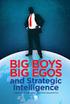 Opmaakinstructies voor auteurs Eburon Delft 2016 Zelf uw boek opmaken? Dat is met een moderne tekstverwerker als MS Word zeer goed mogelijk. Er zijn natuurlijk wel een aantal zaken waar u goed op moet
Opmaakinstructies voor auteurs Eburon Delft 2016 Zelf uw boek opmaken? Dat is met een moderne tekstverwerker als MS Word zeer goed mogelijk. Er zijn natuurlijk wel een aantal zaken waar u goed op moet
Tekst Opmaken Module 3
 3. Tekst Opmaken Standaard staat alle tekst die u in een dia invoegt in het lettertype Arial, met een puntgrootte van 44 voor titels en 32 voor opsommingen. Uiteraard kunt u de opmaak van een specifiek
3. Tekst Opmaken Standaard staat alle tekst die u in een dia invoegt in het lettertype Arial, met een puntgrootte van 44 voor titels en 32 voor opsommingen. Uiteraard kunt u de opmaak van een specifiek
Hieronder ziet u alle functionaliteiten van uw teksteditor onder elkaar ( op alfabetische volgorde).
 Uw TEKSTEDITOR - alle iconen op een rij Hieronder ziet u alle functionaliteiten van uw teksteditor onder elkaar ( op alfabetische volgorde). Afbeelding (zie foto) Bestanden (zie link) Broncode Citaat Documenten
Uw TEKSTEDITOR - alle iconen op een rij Hieronder ziet u alle functionaliteiten van uw teksteditor onder elkaar ( op alfabetische volgorde). Afbeelding (zie foto) Bestanden (zie link) Broncode Citaat Documenten
Titel: Workshop creatief met MS Word Auteur: Miriam Harreman / Jaar: 2009 Versie: Creative Commons Naamsvermelding & Gelijk
 Versie: 1.0-1- Creative Commons Index INDEX... 2 INLEIDING... 3 INSTELLEN VAN DE PAGINA... 4 LIGGENDE KAART... 4 STAANDE KAART... 4 WERKRUIMTE... 4 WERKEN MET WORDART... 5 WORDART: WERKBALK... 5 WORDART:
Versie: 1.0-1- Creative Commons Index INDEX... 2 INLEIDING... 3 INSTELLEN VAN DE PAGINA... 4 LIGGENDE KAART... 4 STAANDE KAART... 4 WERKRUIMTE... 4 WERKEN MET WORDART... 5 WORDART: WERKBALK... 5 WORDART:
Herhalingsoefeningen
 Herhalingsoefeningen bij Websites maken met WEB! Pro ISBN 90 5905 193 9 2 Oefeningen hoofdstuk 2 2.1 Nieuwe website maken en opslaan Open een lege webpagina Open het venster Document Eigenschappen Typ
Herhalingsoefeningen bij Websites maken met WEB! Pro ISBN 90 5905 193 9 2 Oefeningen hoofdstuk 2 2.1 Nieuwe website maken en opslaan Open een lege webpagina Open het venster Document Eigenschappen Typ
Handleiding voor het maken van tabellen en figuren
 Handleiding voor het maken van tabellen en figuren Tabellen Bij het maken van tabellen wordt de standaard van de American Psychological Association (APA-standard) gehanteerd (American Psychological Association,
Handleiding voor het maken van tabellen en figuren Tabellen Bij het maken van tabellen wordt de standaard van de American Psychological Association (APA-standard) gehanteerd (American Psychological Association,
Popplet. 1. Surf naar http://popplet.com. 2. Klik rechts bovenin op de knop Sign up for free.
 Popplet. Met Popplet kunnen mindmaps gemaakt worden en gedachten snel in tekst en beeld worden omgezet. Popplet werkt snel, eenvoudig en efficiënt. Met Popplet maak je Popplets. Een Popplet is een scherm
Popplet. Met Popplet kunnen mindmaps gemaakt worden en gedachten snel in tekst en beeld worden omgezet. Popplet werkt snel, eenvoudig en efficiënt. Met Popplet maak je Popplets. Een Popplet is een scherm
HANDLEIDING CMS Versie 2.4 januari 2013
 Het CMS dat bij deze site geleverd wordt heeft hoofdzakelijk tot doel om goed door Google gevonden te worden. De hiërarchie van het CMS geeft aan hoe google per pagina naar uw website kijkt. De mate van
Het CMS dat bij deze site geleverd wordt heeft hoofdzakelijk tot doel om goed door Google gevonden te worden. De hiërarchie van het CMS geeft aan hoe google per pagina naar uw website kijkt. De mate van
ICT -idee 1. Zo maak je een mindmap met Popplet. Zo maak je een account. Zo log je in op Popplet. Zo maak je een nieuwe, nog lege, Popplet.
 1 Zo maak je een mindmap met Popplet. Met Popplet kunnen mindmaps gemaakt worden en gedachten snel in tekst en beeld worden omgezet. Popplet werkt snel, eenvoudig en efficiënt. Met Popplet maak je Popplets.
1 Zo maak je een mindmap met Popplet. Met Popplet kunnen mindmaps gemaakt worden en gedachten snel in tekst en beeld worden omgezet. Popplet werkt snel, eenvoudig en efficiënt. Met Popplet maak je Popplets.
een nieuwe publicatie op basis van een vooraf ontworpen publicatie, de verschillende ontwerpelementen herkennen en die ontwerpelementen aan uw stijl
 Publisher 2007 nieuwsbrieven of brochures, kant-en-klare publicaties voor verschillende publicatietypen, waaronder visitekaartjes, ansichtkaarten, folders, cadeaubonnen, cv's, catalogussen en zelfs websites.
Publisher 2007 nieuwsbrieven of brochures, kant-en-klare publicaties voor verschillende publicatietypen, waaronder visitekaartjes, ansichtkaarten, folders, cadeaubonnen, cv's, catalogussen en zelfs websites.
Aan de slag met Word 2016? Ontdek de basisfuncties. Maak een nieuw document aan, typ teksten en maak het geheel vervolgens netjes op.
 Word 2016 - basis Aan de slag met Word 2016? Ontdek de basisfuncties. Maak een nieuw document aan, typ teksten en maak het geheel vervolgens netjes op. Welke Word? Word 2016 is te koop als onderdeel van
Word 2016 - basis Aan de slag met Word 2016? Ontdek de basisfuncties. Maak een nieuw document aan, typ teksten en maak het geheel vervolgens netjes op. Welke Word? Word 2016 is te koop als onderdeel van
Toepassingen op RANDEN en ARCERINGEN
 Toepassingen op RANDEN en ARCERINGEN Toepassing 1: randen en arcering via de werkbalk Vraag het document VERKOPERS op. Valor: dubbele rand - dikte 1 ½ pt. blauw. Dynamische Top-Verkopers: links en rechts
Toepassingen op RANDEN en ARCERINGEN Toepassing 1: randen en arcering via de werkbalk Vraag het document VERKOPERS op. Valor: dubbele rand - dikte 1 ½ pt. blauw. Dynamische Top-Verkopers: links en rechts
TEKSTVERWERKEN, DE BASIS
 TEKSTVERWERKEN, DE BASIS TEKSTVERWERKEN Deze opdrachten helpen je bij het tekstverwerken waardoor je een brief of bericht kan typen in Word. Er zijn veel verschillende Word-versies. De symbolen blijven
TEKSTVERWERKEN, DE BASIS TEKSTVERWERKEN Deze opdrachten helpen je bij het tekstverwerken waardoor je een brief of bericht kan typen in Word. Er zijn veel verschillende Word-versies. De symbolen blijven
Handleiding Grote schriftelijke presentatie groep 6/7/8
 Handleiding Grote schriftelijke presentatie groep 6/7/8 Inhoud: De eerste bladzijde: het titelblad.... 2 De tweede bladzijde: kop- en voettekst aanpassen... 2 De derde bladzijde: bronnen... 3 De derde
Handleiding Grote schriftelijke presentatie groep 6/7/8 Inhoud: De eerste bladzijde: het titelblad.... 2 De tweede bladzijde: kop- en voettekst aanpassen... 2 De derde bladzijde: bronnen... 3 De derde
Een boek opmaken in Word
 Een boek opmaken in Word Om van uw afgeronde manuscript een boek te kunnen maken, hebben wij een PDF bestand nodig. Als u uw boek opmaken in Word, dan geven wij u graag de onderstaande uitleg. Vaststellen
Een boek opmaken in Word Om van uw afgeronde manuscript een boek te kunnen maken, hebben wij een PDF bestand nodig. Als u uw boek opmaken in Word, dan geven wij u graag de onderstaande uitleg. Vaststellen
Excel 2010 NL. Stap voor Stap formulier maken. Een formulier maken in Excel 2010 NL aan stap voor stap beschreven. Blad kopiëren en Afdrukken.
 Excel 2010 NL Stap voor Stap formulier maken Een formulier maken in Excel 2010 NL aan stap voor stap beschreven. Blad kopiëren en Afdrukken. Peter 17-11-2016 Excel 2010 NL: FORMULIER A4 LIGGEND UITLEG
Excel 2010 NL Stap voor Stap formulier maken Een formulier maken in Excel 2010 NL aan stap voor stap beschreven. Blad kopiëren en Afdrukken. Peter 17-11-2016 Excel 2010 NL: FORMULIER A4 LIGGEND UITLEG
CST-STUDIEDAGEN - 9 t/m 11 maart februari t/m 2 maart
 Folder: VLOD Oefeningen Indesign 2.0 CST-STUDIEDAGEN - 9 t/m 11 maart 2004 27 februari t/m 2 maart Sinds 1986 organiseert CST (Computers op School en Thuis) jaarlijks ICT-vormingsdagen. Het programma wordt
Folder: VLOD Oefeningen Indesign 2.0 CST-STUDIEDAGEN - 9 t/m 11 maart 2004 27 februari t/m 2 maart Sinds 1986 organiseert CST (Computers op School en Thuis) jaarlijks ICT-vormingsdagen. Het programma wordt
MAAK ZELF OP EEN CREATIEVE MANIER JE EIGEN TENTOONSTELLINGSBLADEN!
 MAAK ZELF OP EEN CREATIEVE MANIER JE EIGEN TENTOONSTELLINGSBLADEN! HOE BEGIN JE ERAAN? Keuze uit thema of landenverzameling Ga niet te snel aan het werk! (5 jaar) Verzamel voldoende materiaal. Verdiep
MAAK ZELF OP EEN CREATIEVE MANIER JE EIGEN TENTOONSTELLINGSBLADEN! HOE BEGIN JE ERAAN? Keuze uit thema of landenverzameling Ga niet te snel aan het werk! (5 jaar) Verzamel voldoende materiaal. Verdiep
HUISSTIJLHANDBOEK. Alle richtlijnen en alle benodigdheden om deze richtlijnen uit te voeren, vind je ook hier: www.z33.be/uniehasseltgenk/communicatie
 HUISSTIJLHANDBOEK Dit huisstijlhandboek geeft richtlijnen bij het gebruik van de huisstijl van De Unie Hasselt-Genk. Het consequent doorvoeren van deze huisstijl in alle communicatie zal zorgen voor een
HUISSTIJLHANDBOEK Dit huisstijlhandboek geeft richtlijnen bij het gebruik van de huisstijl van De Unie Hasselt-Genk. Het consequent doorvoeren van deze huisstijl in alle communicatie zal zorgen voor een
HOOFDSTUK 1: BASIS WORD
 WORD LESSCHEMA 2255 - DIEPGAANDE OPLEIDING IN HET OFFICE-PAKKET (Powerpoint, Outlook, Word) Onderdeel Word (geldig voor 2010-13-16) Doelstellingen PLOT Wat betreft het geavanceerd gebruik van word Aan
WORD LESSCHEMA 2255 - DIEPGAANDE OPLEIDING IN HET OFFICE-PAKKET (Powerpoint, Outlook, Word) Onderdeel Word (geldig voor 2010-13-16) Doelstellingen PLOT Wat betreft het geavanceerd gebruik van word Aan
WORD LESSCHEMA DIEPGAANDE OPLEIDING IN HET OFFICE-PAKKET
 WORD LESSCHEMA 2271 - DIEPGAANDE OPLEIDING IN HET OFFICE-PAKKET (Basis Excel en Gevorderd Word) Onderdeel Word geldig voor MS Office 2010-13-16 Doelstellingen PLOT Wat betreft het geavanceerd gebruik van
WORD LESSCHEMA 2271 - DIEPGAANDE OPLEIDING IN HET OFFICE-PAKKET (Basis Excel en Gevorderd Word) Onderdeel Word geldig voor MS Office 2010-13-16 Doelstellingen PLOT Wat betreft het geavanceerd gebruik van
Website met Wordpress
 Website met Wordpress 5. Tabellen Onderwerpen van deze les: Editor Tiny MCE toevoegen Tabellen maken met TinyMCE WP-Table reloaded installeren en gebruiken Excel importeren in WP-Table reloaded Content
Website met Wordpress 5. Tabellen Onderwerpen van deze les: Editor Tiny MCE toevoegen Tabellen maken met TinyMCE WP-Table reloaded installeren en gebruiken Excel importeren in WP-Table reloaded Content
onze HUISSTIJL opgefrist... een adviesboekje
 onze HUISSTIJL opgefrist... een adviesboekje huis stijl (de ~ (m.)) 1 visuele presentatie van een bedrijf of inrichting op drukwerk enz. WAT? x Set afspraken Over de manier waarop we ons presenteren, in
onze HUISSTIJL opgefrist... een adviesboekje huis stijl (de ~ (m.)) 1 visuele presentatie van een bedrijf of inrichting op drukwerk enz. WAT? x Set afspraken Over de manier waarop we ons presenteren, in
Denken in structuur. enkele opmerkingen. over het coderen van documenten. Structureren... Titelpagina. Opsommingen... Verwijzingen...
 Denken in structuur enkele opmerkingen over het coderen van documenten Structureren met koppen Bij het structureren van een tekst door middel van koppen onderscheiden we verschillende niveaus. In een papieren
Denken in structuur enkele opmerkingen over het coderen van documenten Structureren met koppen Bij het structureren van een tekst door middel van koppen onderscheiden we verschillende niveaus. In een papieren
Handleiding Word>Markdown
 Handleiding Word>Markdown Voor het laten zien van de geschiedenis van bepaalde huizen op de website gaan we een bepaalde vorm van Markdown gebruiken. Markdown is een manier waarop je simpel tekst een bepaalde
Handleiding Word>Markdown Voor het laten zien van de geschiedenis van bepaalde huizen op de website gaan we een bepaalde vorm van Markdown gebruiken. Markdown is een manier waarop je simpel tekst een bepaalde
VERSIE BRANDBOOK SPORTBEDRIJF ZAANSTAD. zaans brandbook
 VERSIE 2.1 2018 BRANDBOOK SPORTBEDRIJF ZAANSTAD zaans brandbook inhoudsopgave 3 Kleurenpalet en kleurwaardes 14 Gebruik Patronen 4 Logo witruimte 15 Gevel Patroon 5 Schaal en proportie 16 Mosterd Patroon
VERSIE 2.1 2018 BRANDBOOK SPORTBEDRIJF ZAANSTAD zaans brandbook inhoudsopgave 3 Kleurenpalet en kleurwaardes 14 Gebruik Patronen 4 Logo witruimte 15 Gevel Patroon 5 Schaal en proportie 16 Mosterd Patroon
Project: werkbladen opmaken in Excel
 Project: werkbladen opmaken in Excel 1 Los onderstaande vragen op aan de hand van het bestand InventarisFreeRecordShop1 Wat viel je op aan de opmaak van de cellen A3, A12 en D3?... Nu hebben jullie de
Project: werkbladen opmaken in Excel 1 Los onderstaande vragen op aan de hand van het bestand InventarisFreeRecordShop1 Wat viel je op aan de opmaak van de cellen A3, A12 en D3?... Nu hebben jullie de
Tips & Trucs ArchiCAD : Instellingen Kozijnstaat wijzigen (NL+)
 Tips & Trucs ArchiCAD 13 044: Instellingen Kozijnstaat wijzigen (NL+) Met ArchiCAD kunt u een volledig geautomatiseerde kozijnstaat maken, die naar eigen wens aanpasbaar is. Vanuit het model worden alle
Tips & Trucs ArchiCAD 13 044: Instellingen Kozijnstaat wijzigen (NL+) Met ArchiCAD kunt u een volledig geautomatiseerde kozijnstaat maken, die naar eigen wens aanpasbaar is. Vanuit het model worden alle
Publicatieblad van de Europese Unie
 11.1.2018 L 6/37 UITVOERINGSVERORDENING (EU) 2018/34 VAN DE COMMISSIE van 28 september 2017 tot vaststelling van technische uitvoeringsnormen betreffende het gestandaardiseerde presentatieformat van het
11.1.2018 L 6/37 UITVOERINGSVERORDENING (EU) 2018/34 VAN DE COMMISSIE van 28 september 2017 tot vaststelling van technische uitvoeringsnormen betreffende het gestandaardiseerde presentatieformat van het
INKIJKEXEMPLAAR WERKEN MET EXCEL. Werken met excel. Hoe? Zo!
 Werken met excel 1 WERKEN MET EXCEL In dit boek leer je werken met Excel. Met Excel maak je berekeningen. Het is een soort uitgebreide rekenmachine. Het boek bestaat uit 4 hoofdstukken. De eerste hoofdstukken
Werken met excel 1 WERKEN MET EXCEL In dit boek leer je werken met Excel. Met Excel maak je berekeningen. Het is een soort uitgebreide rekenmachine. Het boek bestaat uit 4 hoofdstukken. De eerste hoofdstukken
Opdracht 1 PERSONALIA
 Opdracht 1 PERSONALIA Maak een opsomming van je personalia en visualiseer deze met behulp van iconen. In veel vakgebieden zoals grafische vormgeving, ontwerper, marketing, communicatie of social media
Opdracht 1 PERSONALIA Maak een opsomming van je personalia en visualiseer deze met behulp van iconen. In veel vakgebieden zoals grafische vormgeving, ontwerper, marketing, communicatie of social media
INHOUDSOPGAVE Ms Word 2010
 Inhoudsopgave Ms Word 2010-1 INHOUDSOPGAVE Ms Word 2010 Inleiding... 11 Overzicht van de functietoetsen... 12 DEEL 1 Eenvoudige tekstverwerking... 13 1 Ms Word starten... 13 2 De schermonderdelen... 14
Inhoudsopgave Ms Word 2010-1 INHOUDSOPGAVE Ms Word 2010 Inleiding... 11 Overzicht van de functietoetsen... 12 DEEL 1 Eenvoudige tekstverwerking... 13 1 Ms Word starten... 13 2 De schermonderdelen... 14
Voorzie iedere pagina van een titel. Je kan de titel uit het menu aanhouden. Een titel voeg je toe als volgt: 1. Klik op Element toevoegen.
 Een Jimdo website Pagina s opvullen Je hebt je navigatie aangepast. Nu moet je ervoor zorgen dat de inhoud van de pagina s ook overeen komen met het menu. Om te beginnen wis je de inhoud die reeds op de
Een Jimdo website Pagina s opvullen Je hebt je navigatie aangepast. Nu moet je ervoor zorgen dat de inhoud van de pagina s ook overeen komen met het menu. Om te beginnen wis je de inhoud die reeds op de
Handleiding Opmaak Emely Van Bosstraeten Steffi Laurens 1 BaKO A
 Handleiding Opmaak Emely Van Bosstraeten Steffi Laurens 1 BaKO A 2012-2013 Inhoud Lettertype... 1 Tekstgrootte... 2 Vet, cursief, onderstrepen, doorhalen... 2 Tekstmarkeering... 4 Tekstkleur... 4 Opmaak
Handleiding Opmaak Emely Van Bosstraeten Steffi Laurens 1 BaKO A 2012-2013 Inhoud Lettertype... 1 Tekstgrootte... 2 Vet, cursief, onderstrepen, doorhalen... 2 Tekstmarkeering... 4 Tekstkleur... 4 Opmaak
PAGINA BEHEER. Heel belangrijk is dat u niet vergeet op te slaan anders gaan al uw wijzigingen verloren, deze knop vind u bovenin de pagina!!!
 HANDLEIDING DIGIMANAGER PAGINA BEHEER In het pagina beheer heeft u de mogelijkheid om de content van uw website in te vullen en aan te passen. om invullingen en wijzigingen uit te voeren gaat u naar het
HANDLEIDING DIGIMANAGER PAGINA BEHEER In het pagina beheer heeft u de mogelijkheid om de content van uw website in te vullen en aan te passen. om invullingen en wijzigingen uit te voeren gaat u naar het
HUISSTIJLHANDBOEK. Alle richtlijnen en alle benodigdheden om deze richtlijnen uit te voeren, vind je ook hier:
 HUISSTIJLHANDBOEK Dit huisstijlhandboek geeft richtlijnen bij het gebruik van de huisstijl van De Unie Hasselt-Genk. Het consequent doorvoeren van deze huisstijl in alle communicatie zal zorgen voor een
HUISSTIJLHANDBOEK Dit huisstijlhandboek geeft richtlijnen bij het gebruik van de huisstijl van De Unie Hasselt-Genk. Het consequent doorvoeren van deze huisstijl in alle communicatie zal zorgen voor een
